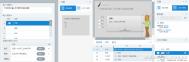ios8启用“飞行模式”充电更快
iPhone作为一款智能手机,适时启用飞行模式,如乘飞机、地铁或夜间休息时,不妨开启飞(m.tulaoshi.com)行模式,不仅是一种省电措施。而且在充电时,开启飞行模式充电更快。启用飞行模式的方法:
第一步,向上滑动屏幕,调出控制中心。

第二步,在控制中心,点击飞行模式图标,提示飞行模式打开即可。

iOS8不越狱怎么录屏
其实不越狱通过Quicktime Player就能够轻松实现。Mac OS X 预装的 QuickTime Player 一直是一款没有受到足够重视的应用程序。其实它的功能是非常强大的。尤其是在iOS8发布后它的功能更加显现出来了。
在新版10.10 Mac OS系统中,原生视频应用QuickTime支持对屏幕或摄像头进行录屏操作。而升级后的iOS8在数据线的连接下可以直接作为QuickTime的视频源,从而满足对iPhone录屏的操作。另外说一句,Airserver、Reflector不需要数据线,直接使用WIFI即可完成录屏操作。但视频质量和同步速度上略显逊色。
下面百事网图老师小编就教大家如何在Yosemite下给iOS设备录屏。

前提
软件要求:OS X 需要升级为 Yosemite;iOS 需要升级至 iOS8。
硬件要求:需要使用一根闪电(Lightening)接口的 USB 线缆(30 针的老款式无效)。
使用 QuickTime Player 录制 iOS 设备屏幕
第一步:使用 Lightning 线缆将你的 iOS 设备连接至 Mac 电脑(本文笔者使用 iPhone 为例)。
第二步:在你的 Mac 电脑上找到并打开 QuickTime Player 应用程序。

第三步:在顶部菜单栏点击「文件」,然后在下拉菜单中选择「新建影片录制」项。

第四步:在 QuickTime Player 窗口中选择「录制来源」,当然选择「来自 iPhone」。

此时 QuickTime Player 窗口内容将立即转为已连接的 iPhone 屏幕内容。
第五步:点击中心的圆形的红色始录制吧。

还有个小细节值得一提:QuickTime Player 窗口会自动清理iPhone的状态栏,屏蔽运营商文字和额外的信息,而时间则一直停留(m.tulaoshi.com)在乔布斯发布第一代 iPhone 的时刻 9:41。
此外,如果你的设备已经越狱了,还可以通过安装越狱插件Display Recorder来进行录屏。这种录屏方式更加便捷完善。它同时也是一款越狱后必装插件。目前Display Recorder已经完美支持iOS8-iOS8.1越狱。有需要的朋友赶紧去安装吧。
IOS8利用手势功能屏幕截图
iPhone具有手机屏幕截图功能,可以随时记录保存界面图片,非常方便,一般截屏时采用Home键加电源键同时按的方法截图。不过,iPhone还有一种比较隐秘的屏幕截图方法,即利用手势来进行屏幕截图。
第一步,启用Assistive Touch功能,操作时,在设置应用中进入通用选项。

在通用选项页面,点击进入辅助功能。

在辅助功能页面,点击进入AtuLaoShi.comssistive Touch选项。

在Assistive Touch页面,点击开启Assistive Touch功能后,屏幕上会出现小圆点。
(本文来源于图老师网站,更多请访问http://m.tulaoshi.com/isyjq/)
第二步,在需要截屏的界面,按一下右下角的小圆点,进入操作菜单。在操作菜单中,点击设备按钮。

第三步,在设备操作选项中,点击更多选项。

第四步,在更多选项菜单中,点击屏幕快照,即可成功进行屏幕截图。

iOS8.1.1总共修复了8个漏洞
说起iOS8.1.1,我们对它最大的印象就是更新不大,却一下子修复了3个盘古越狱漏洞。目前iOS 8.1.1、OS X 10.10.1 和 Apple TV 7.0.2 也已经被广大用户熟知。根据一份最新公布的文件,苹果这一次进行的系统更新一共修复了 15 个漏洞,其中 Apple TV 7.0.2 修复 3 个漏洞,OS X 10.10.1 修复 4 个,iOS 8.1.1 修复 8 个,包括盘古越狱所使用的 3 个漏洞。
(本文来源于图老师网站,更多请访问http://m.tulaoshi.com/isyjq/)
不过,苹果虽然在新系统当中(声称)修复了15个漏洞,但是一些旧的系统问题在升级之后仍然存在。比如近期被多方报导的 Wi-Fi 问题,无论是安装了iOS 8.1.1还是OS X 10.10.1的苹果用户都在论坛上抱怨这一现象。除此之外,还有用户反映iPad在升级iOS 8.1.1会遭遇无限重启。
一般来说,苹果在发布新系统时只会列出修复了哪些问题,而不会在更新日志当中说明具体封堵了哪一个漏洞,但这并不代表苹果不重视安全。有业内观察者表示,由于iOS 8.1.1和OS X 10.10.1仍然问题不断,苹果或很快再次发布更新。